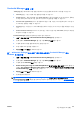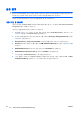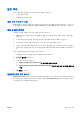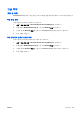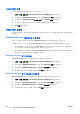Protect Tools User Guide
Credential Manager 설정 구성
“Settings(설정)” 페이지에서 다음 탭을 사용하여 다양한 설정에 액세스하고 수정할 수 있습니다.
●
General(일반) - 기본 구성에 대한 설정을 수정할 수 있습니다.
●
Single Sign On - 현재 사용자에 대한 Single Sign On 의 동작 방법(예: 로그온 화면 탐지, 등록된
로그온 대화상자로 자동 로그온, 암호 표시 등의 처리) 설정을 수정할 수 있습니다.
●
Services and Applications(서비스 및 응용프로그램) - 사용 가능한 서비스를 확인하고 이러한 서
비스에 대한 설정을 수정할 수 있습니다.
●
Security(보안) - 지문 인식기 소프트웨어를 선택하고 지문 인식기의 보안 수준을 조정할 수 있습
니다.
●
Smart Cards and Tokens(스마트 카드 및 토큰) - 사용 가능한 모든 Java Card 및 토큰의 속성을
확인하고 수정할 수 있습니다.
Credential Manager 설정을 수정하려면 다음과 같이 하십시오.
1.
시작 > 모든 프로그램 > HP ProtectTools Security Manager 를 선택합니다.
2.
왼쪽 창에서 Credential Manager 를 누른 다음 Settings(설정)를 누릅니다.
3.
오른쪽 창에서 수정할 설정에 해당하는 탭을 누릅니다.
4.
화면 지침에 따라 설정을 수정합니다.
5.
Apply(적용), OK(확인)를 차례로 누릅니다.
예 1 - “Advanced Settings(고급 설정)” 페이지를 사용하여 Credential Manager 에서
Windows 로그온 허용
1.
시작 > 모든 프로그램 > HP ProtectTools Security Manager 를 선택합니다.
2.
왼쪽 창에서 Credential Manager 를 누른 다음 Settings(설정)를 누릅니다.
3.
오른쪽 창에서 General(일반) 탭을 누릅니다.
4.
Select the way users log on to Windows(Windows 에 로그온하는 방법 선택)(재시작 필요) 아
래에서 Use Credential Manager with classic logon prompt(클래식 로그온 프롬프트와 함께
Credential Manager 사용) 확인란을 선택합니다.
5.
Apply(적용), OK(확인)를 차례로 누릅니다.
6.
컴퓨터를 재시작합니다.
주: Use Credential Manager with classic logon prompt(클래식 로그온 프롬프트와 함께
Credential Manager 사용) 확인란을 선택하면 사용자가 컴퓨터를 잠글 수 있습니다.
17페이지의 컴퓨
터 잠금을 참조하십시오.
KOWW
고급 작업(관리자 전용)
25